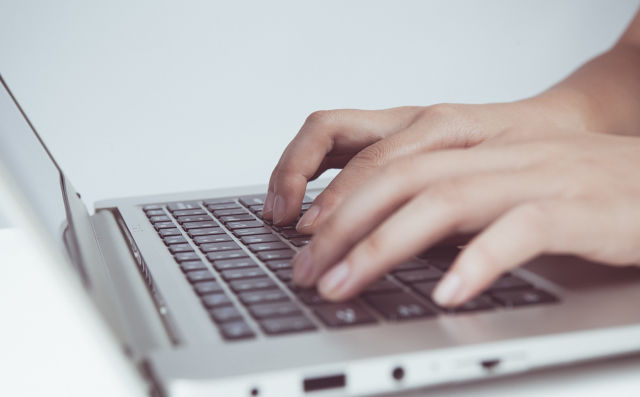辅助线有助于在制作图形对象和编辑文档时,让内容显示在规定的范围内。如果想具体了解CDR辅助线怎么画,那不妨接着往下看吧!

CDR如何制作准确尺寸辅助线
1. 打开CorelDRAW X8矢量图形制作工具软件,开始制作辅助线。选择制作标准的A4纸的辅助线,即宽度为:210毫米,高度为:297毫米的文档纸张。点击“工具”按钮,出现下拉菜单。
2. 在“工具”的下拉菜单选项中,点击“选项”或输入Ctrl+J。
3. 在选项的方框中选择“文档”选项,并双击“文档”选项出现下拉菜单页面。
4. 在“文档”选项中出现一系列的下拉菜单,选择“辅助线”选项,并进行双击。
5. 在辅助线下拉菜单选项中,首先选择“水平”选项,进入水平辅助线的设置页面中,进行水平方向的辅助线设置。
6. 在水平辅助线页面上的方框中输入要设置的辅助线数值。输入第一条底端水平辅助线数值为“0”,然后点击添加,再输入第二条顶端水平辅助线数值为“297”,之后点击添加,最后点击“确定”按钮。
7. 设置好以后出现的两条水平辅助线。
8. 在“辅助线”的下拉菜单中选择“垂直”选项,进入垂直辅助线的设置页面。与上述方法相同,在方框中输入第一条左边垂直辅助线数值为“0”,然后点击添加,再输入第二条右边辅助线数值为“210”,之后点击添加,把两条线的数值添入方框中。最后点击“确定”按钮。
9. 设置好垂直方向的辅助线后,整个文档的辅助线就制作完成了。
CDR怎么去掉网格线
1. 启动CorelDRAW软件,新建或者打开我们需要转为的PDF文件。然后,点击上方菜单栏中的“窗口”按钮。
2. 在窗口下方选择“泊坞窗”,勾选需要的“对象管理器”即可将“对象管理器”调出。
3. 在对象管理器里找到“主页面”,下面有个“文档网格”。然后点右键“属性”。
4. 弹出了文档网格的属性后,把可见前面的按钮勾选掉,然后颜色改为白色,最后“确定”即可。
CDR中辅助线的显示和隐藏
1. 双击CDR的快捷图标将该软件打开,一般默认的界面是非常简洁看不到标尺。
2. 在菜单里找到视图选项,点击该选项在其内找到标尺选项。将标尺勾选后,界面内就出现了标尺,然后我们从标尺上拉出辅助线。
3. 拉出辅助线之后此时的辅助线是不显示的,下面再在视图里找到辅助线选项,将辅助线勾选之后可以看到制作的辅助线就显示出来了。
4. 再在视图里找到辅助线将其勾选去除,此时辅助线就被隐藏起来了。